區域網路傳文件最快方法是什麼
區域網路傳文件最快方法是:1、開啟共享資料夾,找到要共享的資料夾,點擊高級共享,共享此資料夾即可;2、開啟web伺服器,電腦安裝python,使用一行命令開啟一個web伺服器。

本教學操作環境:windows7系統、Dell G3電腦。
說到傳輸文件,我們可能很容易想到使用微信或QQ發送文件,如果沒有連接網路的話,可以考慮使用U盤或數據線,當然也可以使用第三方的共享文件,比如說茄子快傳。以上方法的缺點自然是很明顯的,微信QQ等方式需要聯外網,傳輸速度取決於你的開通的寬頻速度,U盤數據線太麻煩,第三方軟體還得兩端都安裝才能使用。身為一個懶人,我們當然需要找更簡單的方式
1.開啟共享資料夾
找到你要共享的資料夾,然後右鍵,屬性,切換到共用。我們點擊高級共享,勾選共享此資料夾。再點擊下面的權限,勾選完全控制,最後依序點擊確定
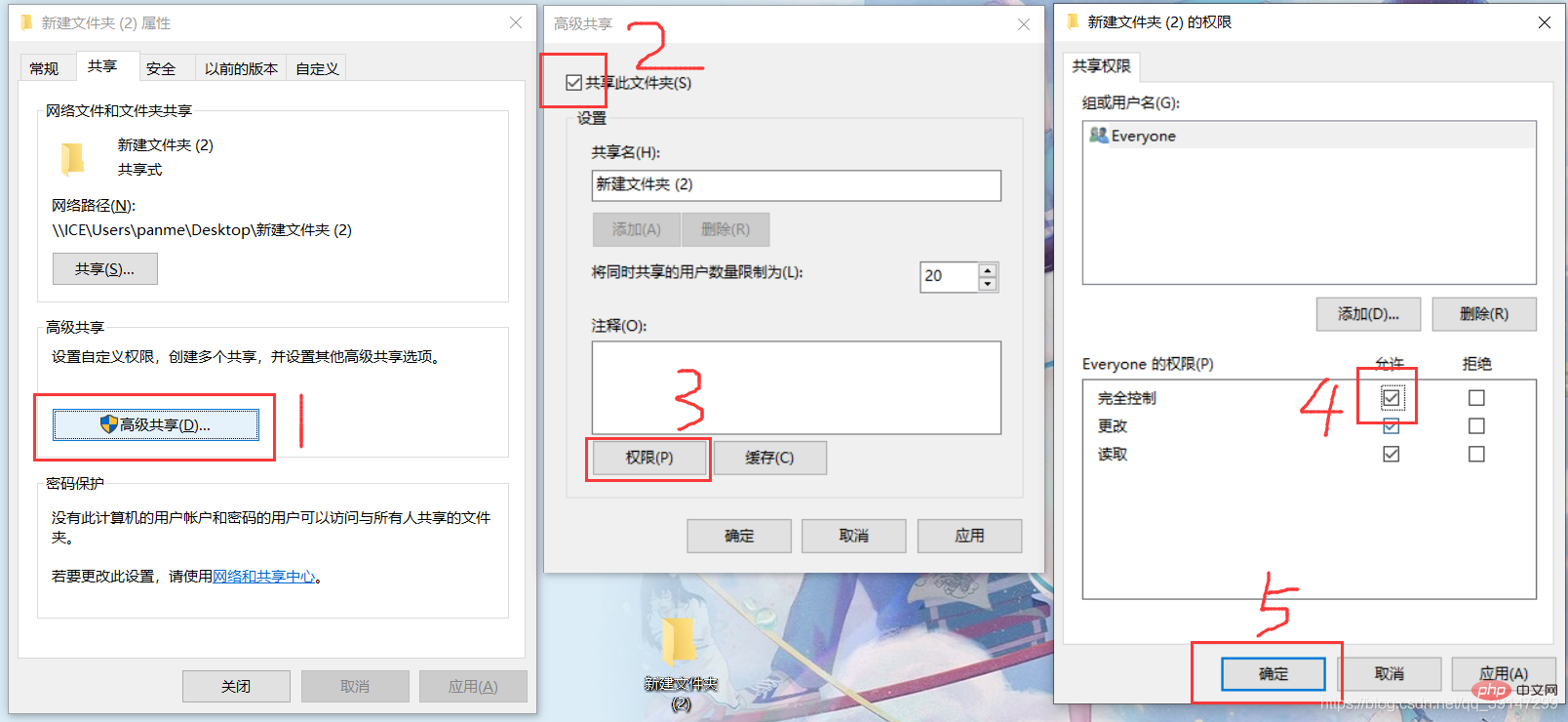
接下來我們屬性視窗下面的網路和共用中心,啟動網路發現,這樣別人才能看到你的電腦,別忘了點擊儲存變更
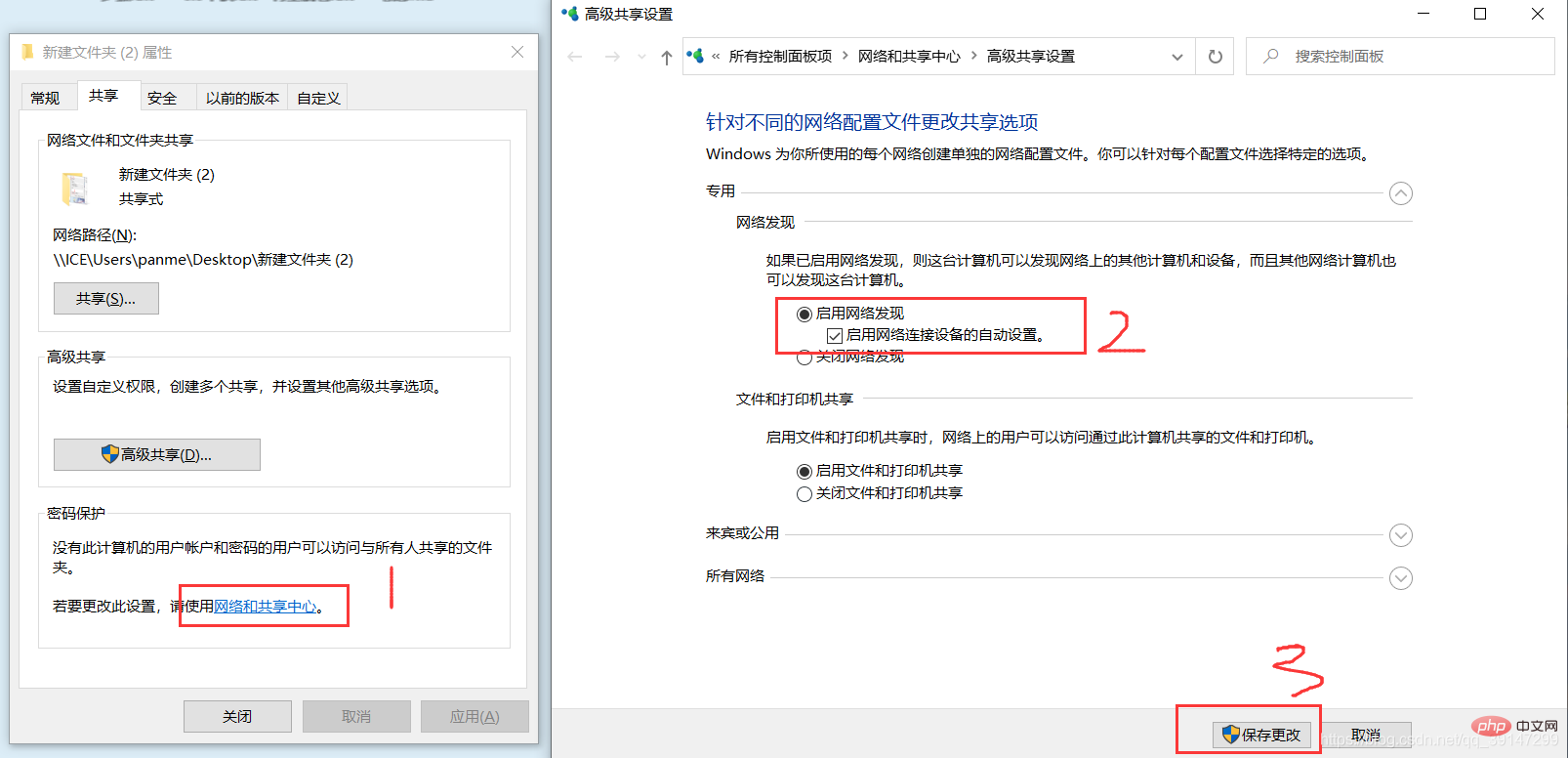
現在只要跟你在同一個區域網路的人存取你的IP即可存取該資料夾了
那怎麼取得自己的ip?開啟cmd窗口,輸入ipconfig即可看到自己電腦上的網路卡,上面就有自己的ip,例如我電腦上插的是網路線,所以我們只要看乙太網路的ipv4即可,也就是192.168.24.33,如果連的是WiFi,那就看無線網卡的ipv4
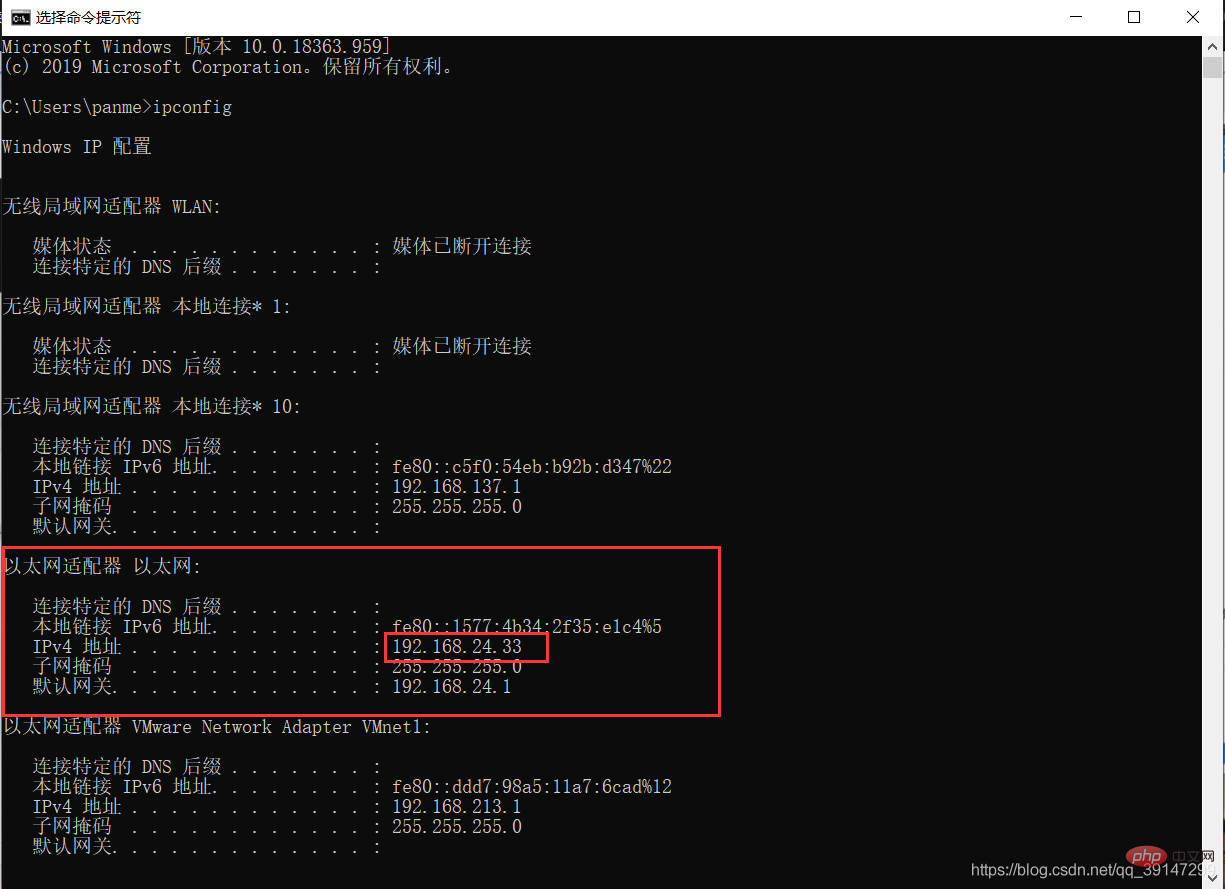
按win r彈出執行框,輸入“\ip”,回車即可
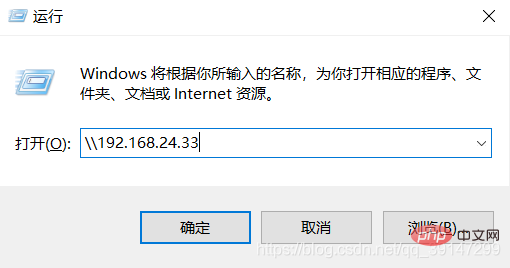
2.開啟web伺服器
如果你的電腦上有安裝python,我們只要一行指令即可開啟一個web伺服器,這樣比人就可以隨意存取你的伺服器上的資料夾了
我們先進入你要共用的資料夾,然後安裝Shift鍵,右鍵,點選「在此處開啟PowerShell視窗」
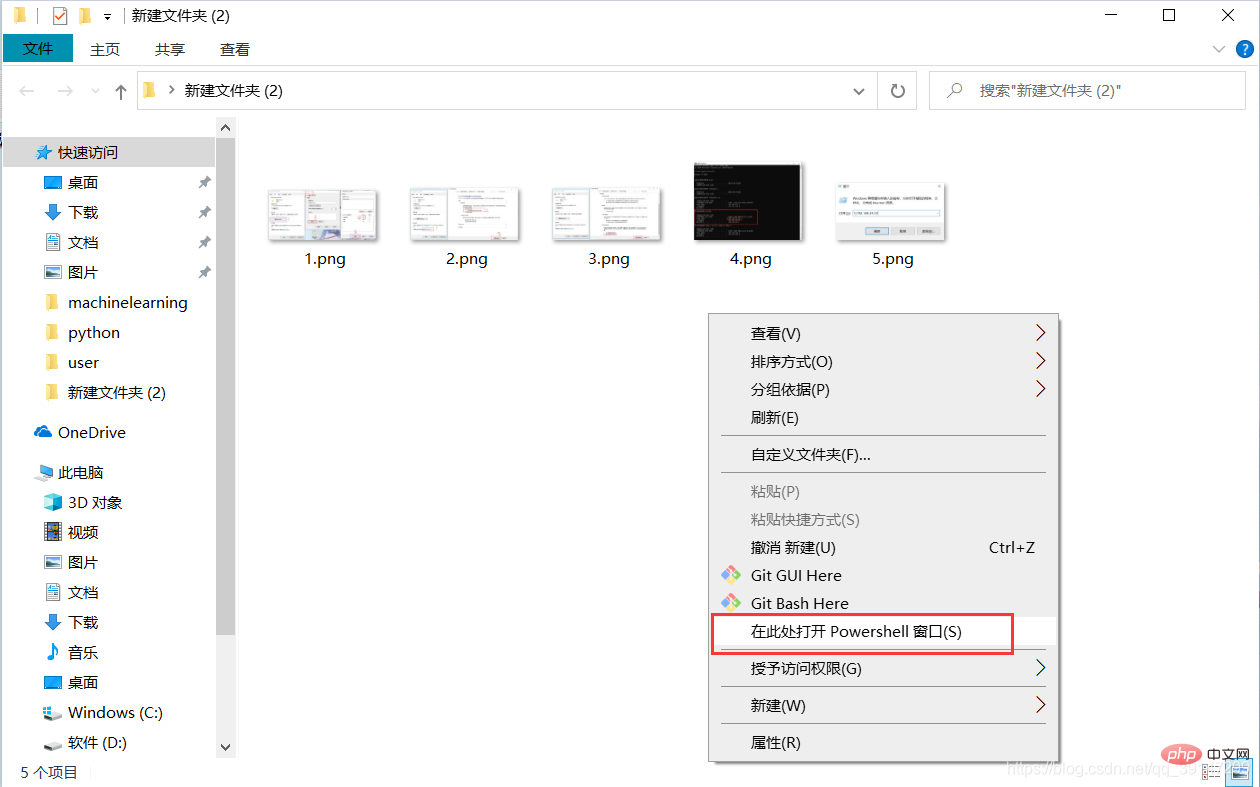
然後我們使用python自帶的web server,輸入python -m http.server 8080
8080是端口,如果不指定端口,預設採用8000
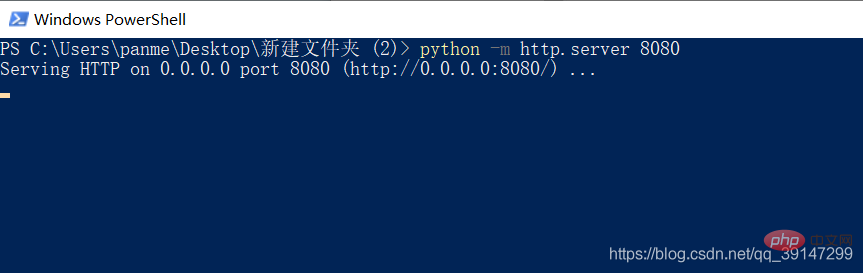
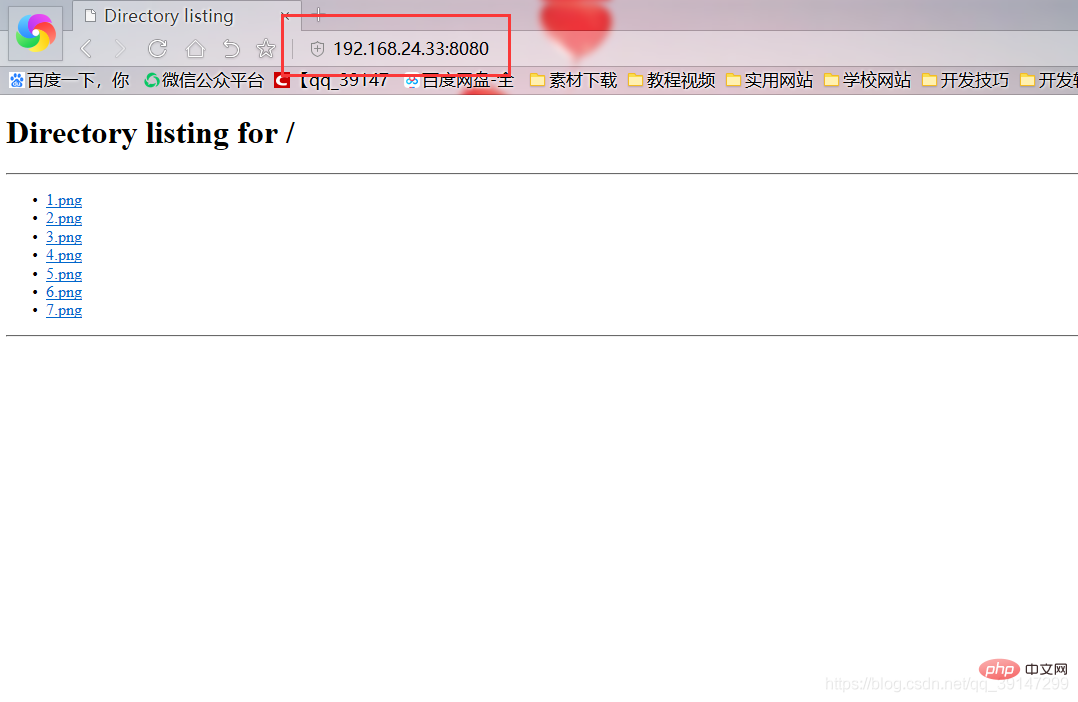
以上是區域網路傳文件最快方法是什麼的詳細內容。更多資訊請關注PHP中文網其他相關文章!

熱AI工具

Undresser.AI Undress
人工智慧驅動的應用程序,用於創建逼真的裸體照片

AI Clothes Remover
用於從照片中去除衣服的線上人工智慧工具。

Undress AI Tool
免費脫衣圖片

Clothoff.io
AI脫衣器

AI Hentai Generator
免費產生 AI 無盡。

熱門文章

熱工具

記事本++7.3.1
好用且免費的程式碼編輯器

SublimeText3漢化版
中文版,非常好用

禪工作室 13.0.1
強大的PHP整合開發環境

Dreamweaver CS6
視覺化網頁開發工具

SublimeText3 Mac版
神級程式碼編輯軟體(SublimeText3)

熱門話題
 win11無法連接區域網路印表機,該如何解決?
Jul 01, 2023 am 08:57 AM
win11無法連接區域網路印表機,該如何解決?
Jul 01, 2023 am 08:57 AM
win11無法連接區域網路印表機怎麼辦?有不少用戶的win11系統在使用區域網路印表機功能的時候,無法正常連線到共用印表機,出現這個問題,可能是連線步驟或是某項功能服務沒開啟。今天小編就為大家帶來了多種解決方法,很多小夥伴不知道怎麼詳細操作,小編下面整理了win11電腦不能連共享印表機解決技巧,如果你有興趣的話,跟著小編一起往下看看吧! win11電腦不能連共享印表機解決技巧1、首先,按鍵盤上的Win+X組合鍵,或右鍵點擊任務欄上的Windows開始圖標,在打開的隱藏選單項目中,選擇運行;2、運行窗口
 cmd怎麼查看區域網路所有ip
Feb 20, 2023 pm 02:22 PM
cmd怎麼查看區域網路所有ip
Feb 20, 2023 pm 02:22 PM
cmd查看區域網路所有ip的方法:1、按「Win+R」快速鍵開啟「執行」視窗;2、在「執行」視窗中輸入「CMD」後,按回車鍵;3、在開啟的「指令提示符號」介面中,輸入指令「arp -a」並按下回車鍵;4、從回傳結果就可以看到本地區域網路中的所有與本機通訊的電腦IP位址。
 為什麼區域網路 IP 通常以 192.168 開頭而不是 1.2 或 193.169 ?
Aug 02, 2023 pm 03:42 PM
為什麼區域網路 IP 通常以 192.168 開頭而不是 1.2 或 193.169 ?
Aug 02, 2023 pm 03:42 PM
設定路由器的人往往會使用路由器預設的 IP 位址作為網關,換成其他的 IP 位址既費腦子又費事。還別不相信,經常做網路維護的人設定 IP 位址,「192.168」 輸入得賊溜。但這還不是根本原因。
 EasyTier異地組網怎麼用
Jun 19, 2024 am 10:14 AM
EasyTier異地組網怎麼用
Jun 19, 2024 am 10:14 AM
EasyTier是一種開源、免費、去中心化的內網穿透異地組網工具,簡單易用且功能豐富的異地組網解決方案,適用於遠程辦公協作、遊戲聯機等多種場景。以下二零簡單介紹下使用EasyTier異地組網的使用方法。下載easytier-gui程序,並安裝。下載網址:https://github.com/EasyTier/EasyTier在需要組網的電腦按上圖設定好即可。虛擬IPv4位址:必填,如電腦A為10.10.10.1,B為10.10.10.2,C為10.10.10.3,無法重複。 (此類IP段皆可使用:10.
 Win11無法辨識區域網路其他電腦的網路問題該如何解決?
Jan 30, 2024 am 10:51 AM
Win11無法辨識區域網路其他電腦的網路問題該如何解決?
Jan 30, 2024 am 10:51 AM
Win11網路裡面發現不了區域網路其他電腦解決方法?方法很簡單的,用戶們進入到控制面板下的網路和internet設定下的更改高級共享設置,之後在選擇啟動網路發現來進行操作就可以了。下面就讓本站來為用戶們來仔細的介紹一下Win11網路裡面發現不了區域網路其他電腦的解決方法吧。 Win11網路裡面發現不了區域網路其他電腦的解決方法1、首先我們打開控制面板。 2、接著進入網路和internet設定。 3、然後開啟網路和共享中心。 6.下面的來賓選項也有勾選啟用網路發現。要注意的是,區域網路的雙方都要開啟,如果有一方
 windows10區域網路看不到其他電腦怎麼辦
Jul 18, 2023 am 08:02 AM
windows10區域網路看不到其他電腦怎麼辦
Jul 18, 2023 am 08:02 AM
不少用戶都會根據區域網路去和別的電腦開展共享文件,但是有的windows10客戶反映在區域網路內看不到其他電腦,怎麼辦呢?你先開啟進階共享設置,勾選「啟用網路發現」與「開啟檔案和印表機共用」。以後開啟服務面板,找到Server服務項,右鍵啟動它。然後開啟程式和功能面板,挑選開啟或關掉Windows作用,勾選「SMB1.0/CIFS共享檔案適用」即可。 windows10區域網路看不到其他電腦怎麼辦:1.最先,右鍵點擊「此電腦」標誌,在彈出式選單中選擇「特性」選單項目;2.隨後,在開啟的網路和共用中心視窗中,
 lan是區域網路還是廣域網
Aug 30, 2022 am 11:35 AM
lan是區域網路還是廣域網
Aug 30, 2022 am 11:35 AM
lan是「Local Area Network」的縮寫,是區域網路的意思;區域網路的覆蓋範圍一般是方圓幾千公尺之內,可以實現檔案管理、應用軟體共享、印表機共享等功能,在使用過程中,透過維護區域網路網路安全,能有效保護資料安全,確保區域網路能夠正常穩定的運作。
 WIN10區域網路不能存取的處理操作方法
Mar 27, 2024 pm 07:00 PM
WIN10區域網路不能存取的處理操作方法
Mar 27, 2024 pm 07:00 PM
1.右鍵點選桌面左下角的【Windows】按鈕,從其右鍵選單中選擇【執行】項目開啟【執行】窗口,或直接按【Windows+R】快速開啟【執行視窗。 2.從開啟的【執行】視窗中,輸入指令【regedit】並按回車即可開啟註冊表編輯介面。 3.依序展開【[HKEY_LOCAL_MACHINESYSTEMCurrentControlSetServicesLanmanWorkstationParameters]】項,在右側空白處右鍵滑鼠,從其右鍵選單中選擇【新建】-【DWORD值(32位元)】項。 4、然後將新創建





